نحوه نمایش یک محصول
محصولات در واقع همان آیتم های موجود در منوی شماست که مشتریان شما می توانند پس از اسکن منو، آن ها را مشاهده کنند.
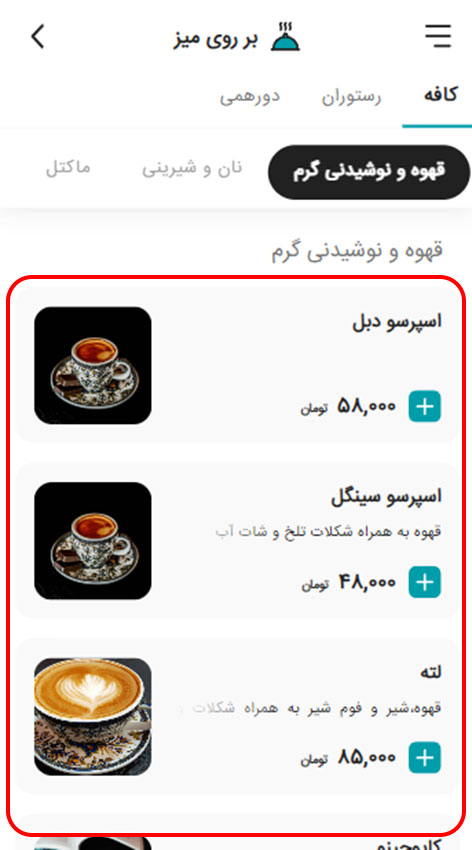
برای افزودن یک محصول (آیتم) جدید در منو دیجیتال خود کافی است از بین گزینه های سمت راست پنل منوباز روی گزینه منو کلیک کرده و وارد بخش محصولات شوید. در این بخش ابتدا زیردسته ای که قصد اضافه کردن محصول به آن را دارید انتخاب کرده و سپس با زدن گزینه +محصول جدید می توانید پنجره مربوط به ایجاد یک محصول را مشاهده کنید.
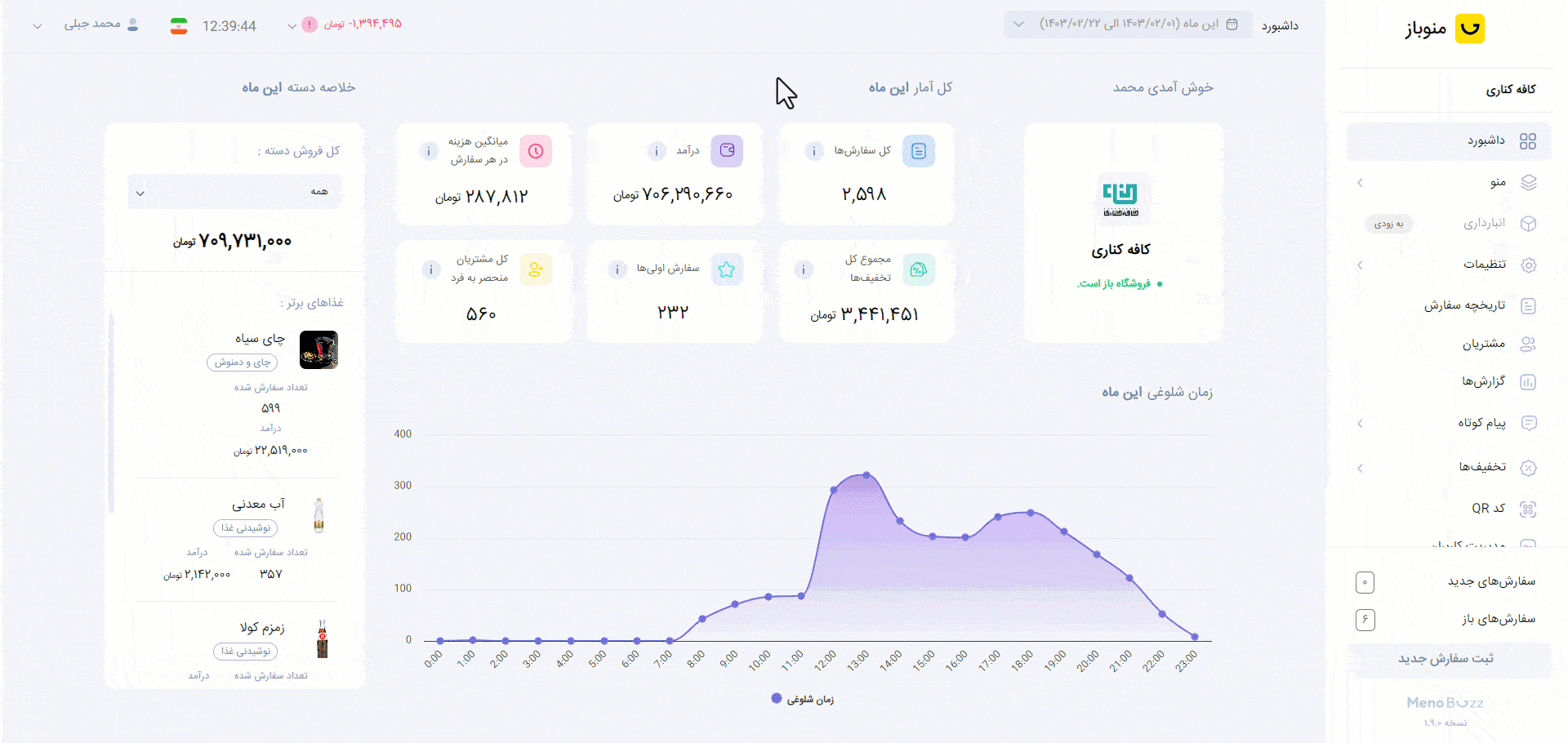
در این بخش می توانید مشخصات مربوط به محصول مورد نظر خود را وارد کنید که در ادامه به شرح بیشتر هر یک از این گزینه ها می پردازیم.
عکس محصول
در این بخش می توانید عکس آیتم یا محصول مورد نظر خود را ثبت کنید. این عکس در کنار نام محصول در منو نمایش داده می شود.
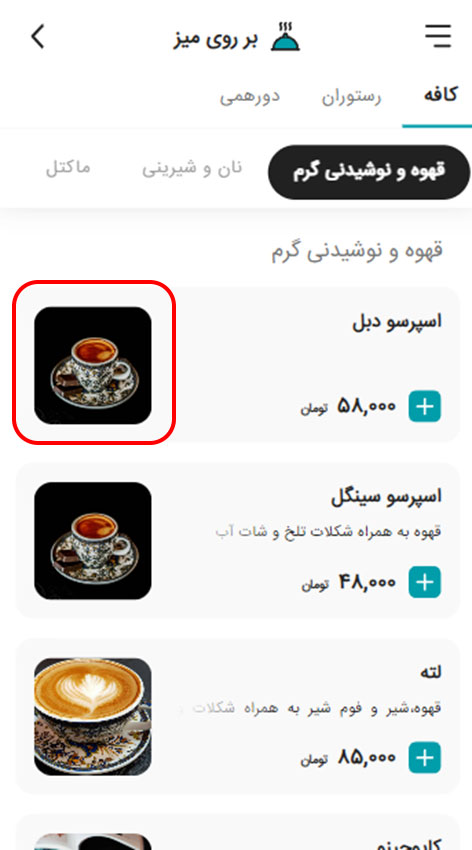
برای ثبت عکس کافی است بر روی علامت + زرد رنگ کلیک کرده و عکس مورد نظر خود را انتخاب کنید.
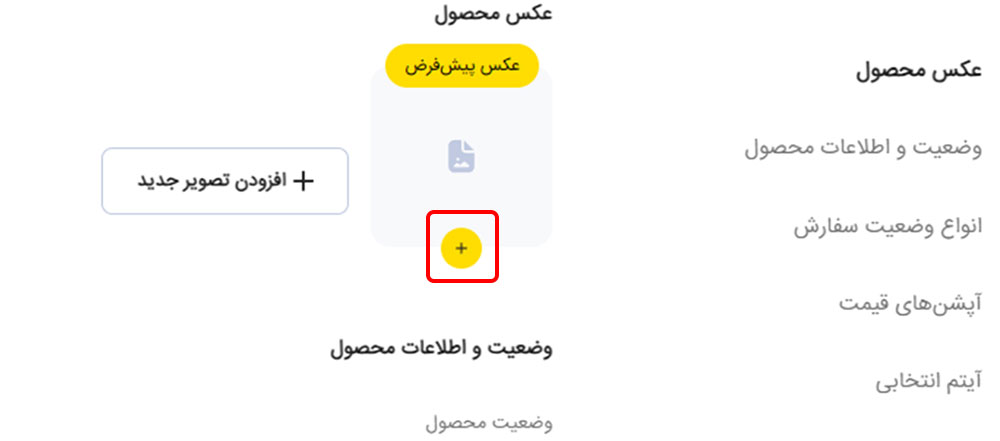
درج چندین عکس برای محصول
همچنین در صورت تمایل به نمایش بیش از یک عکس می توانید روی گزینه افزودن تصویر جدید کلیک کرده و تصویر مورد نظر را انتخاب کنید.
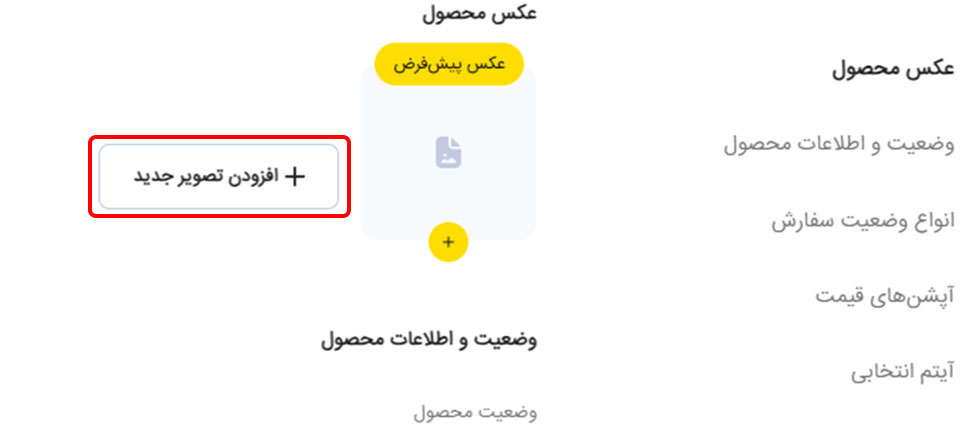
این گزینه برای نمایش آیتم از زوایای مختلف و جزئیات آن کاربرد دارد.
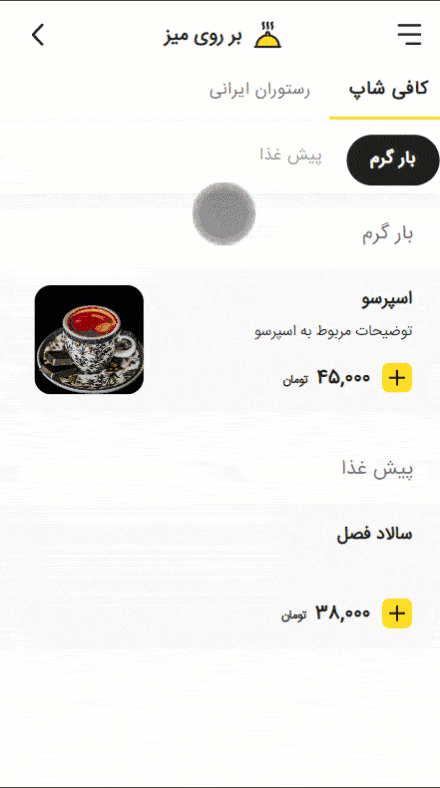
وضعیت و اطلاعات محصول
در این بخش می توانید محصول مورد نظر خود را فعال یا غیر فعال کرده و نام و توضیحات مربوط به آن را وارد کنید.
نمایش و مخفی کردن محصول
با غیر فعال کردن گزینه وضعیت محصول، آیتم مورد نظر در منو مخفی شده و امکان سفارش آن وجود نخواهد داشت.

جهت نمایش مجدد محصول تنها کافی است که این گزینه را مجددا فعال کنید.
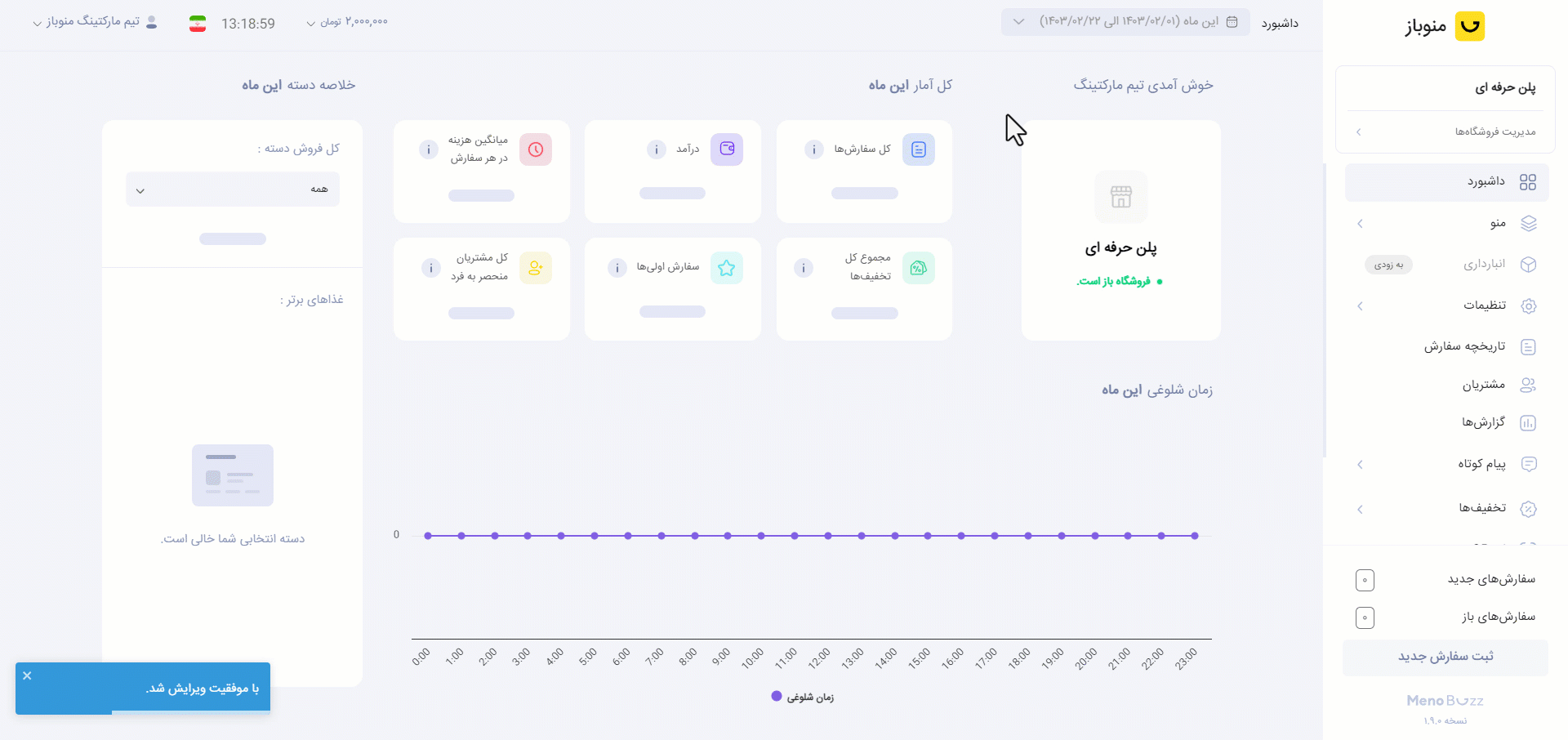
تعیین نام و توضیحات محصول
در بخش نام محصول می توانید نام آیتم مورد نظر خود را وارد کنید.
همچنین در صورت تمایل می توانید در بخش توضیحات، ویژگی و یا مواد اولیه آیتم مورد نظر خود را وارد کنید.
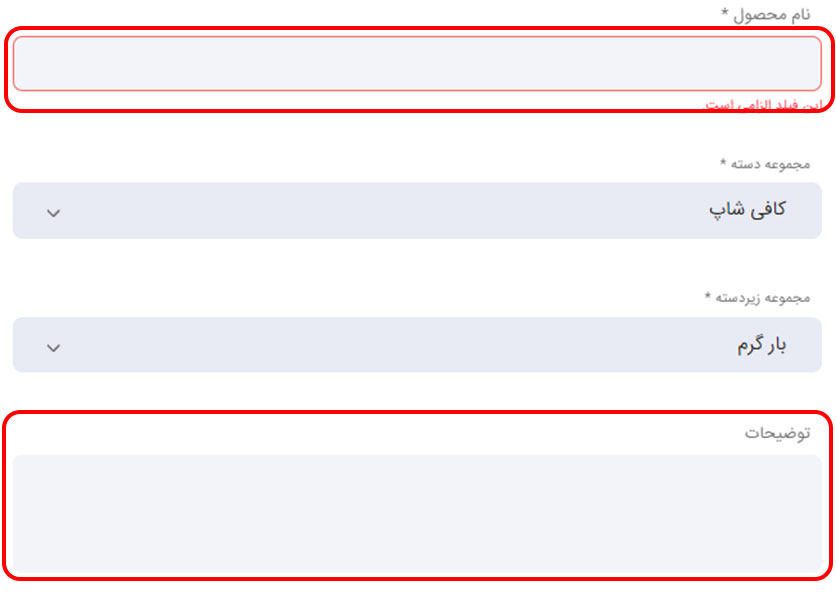
این توضیحات در منو دیجیتال شما و در زیر نام محصول نمایش داده می شود.
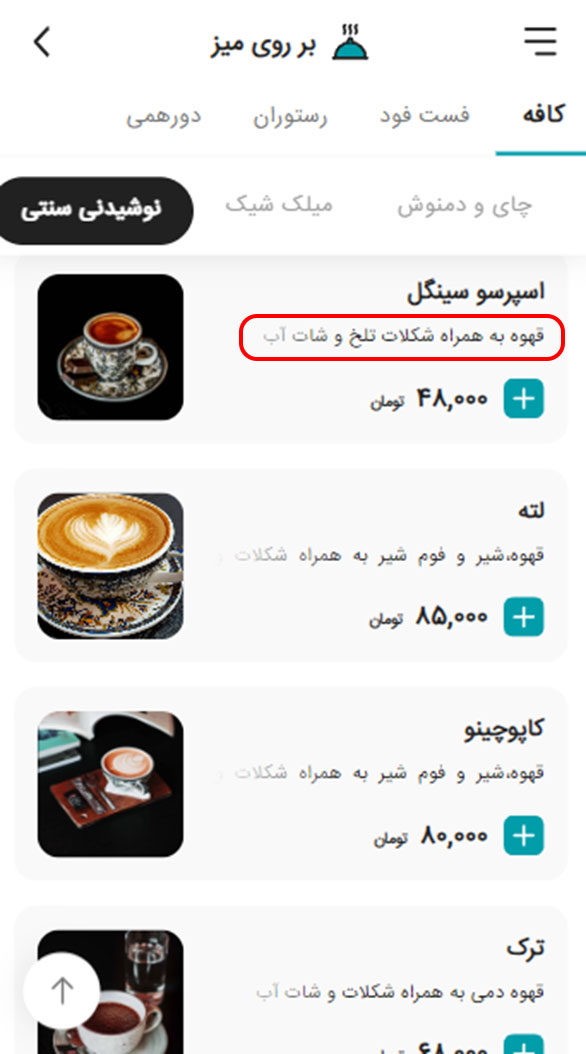
تغییر دسته بندی محصولات
با تغییر زیر دسته و یا دسته یک محصول می توانید محل نمایش آن را مطابق سلیقه خود تغییر دهید.
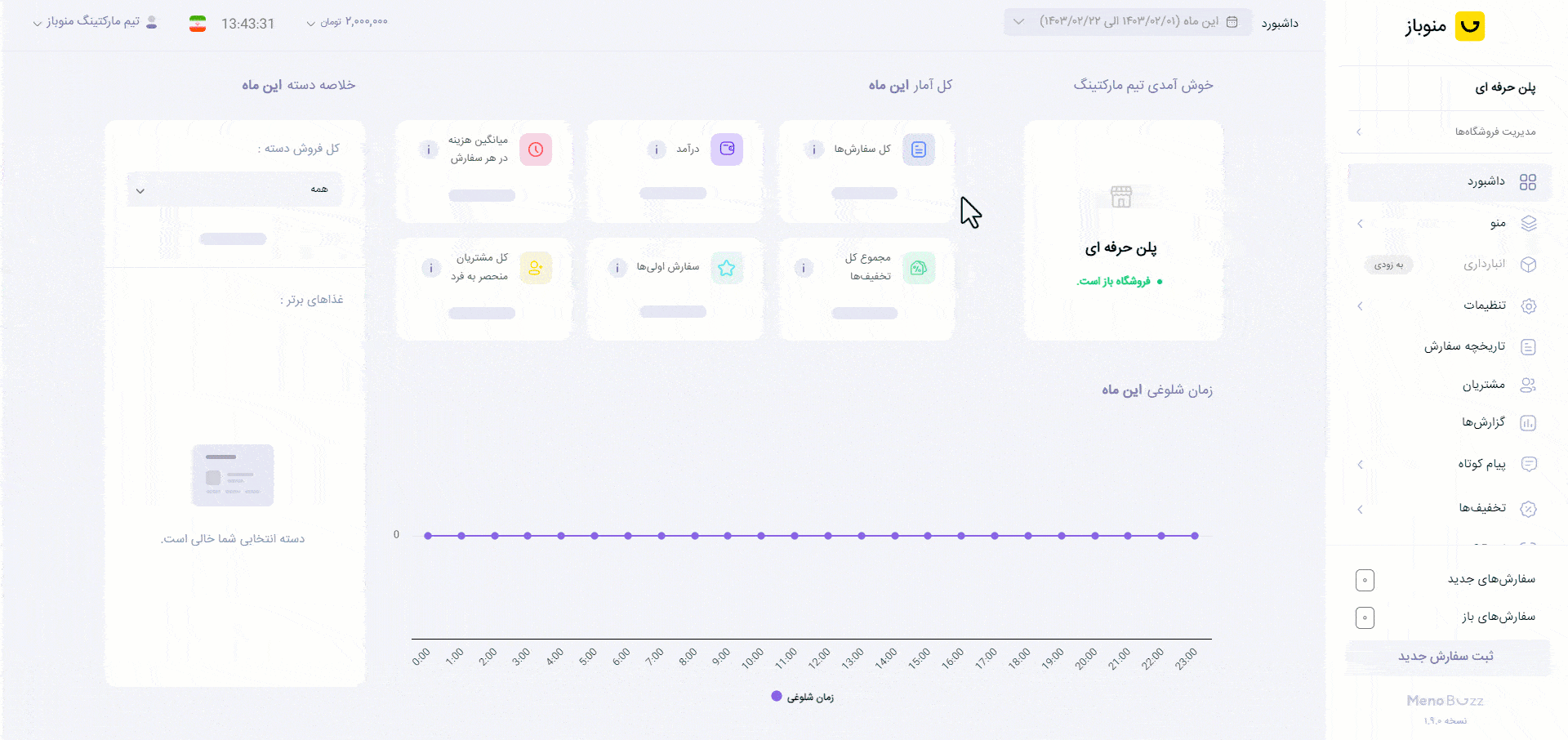
توجه داشته باشید که امکان تغییر زیر دسته در هنگام ایجاد کردن یک محصول وجود ندارد و می بایست قبل از ایجاد یک محصول، ابتدا وارد زیر دسته مورد نظر شده و سپس روی گزینه افزودن محصول جدید کلیک کنید. در غیر این صورت تنها بعد از ثبت محصول امکان تغییر دسته و زیر دسته آن وجود دارد!
انواع وضعیت سفارش برای یک محصول
در این بخش می توانید نوع منو مربوط به آیتم مورد نظر را انتخاب کنید، به عبارت دیگر با فعال کردن هر یک از این گزینه ها می توانید آیتم خود را در آن بخش نمایش دهید.
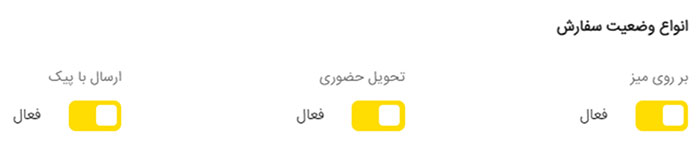
برای مثال در صورت غیر فعال کردن گزینه ارسال با پیک، آیتم شما تنها در بخش های بر روی میز و تحویل حضوری نمایش داده می شود.
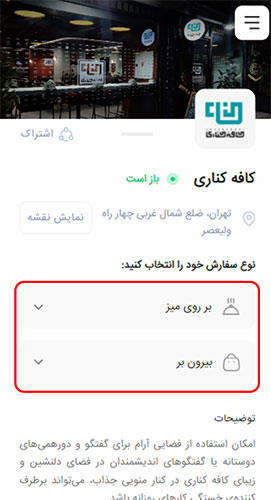
این بخش برای ایجاد منوهای مجزا برای سفارش های داخلی و بیرون بر کاربرد دارد.
تعیین آیتم های انتخابی و اضافی
جهت ایجاد آپشن های انتخابی مانند طعم بستنی و یا آیتم های اضافی مانند سس اضافه برای محصول خود می توانید از این بخش استفاده کنید.
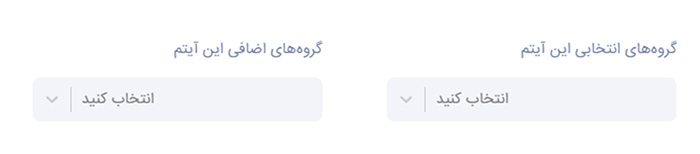
همچنین برای کسب اطلاعات بیشتر در مورد آیتم های انتخابی و اضافی و نحوه عملکرد آنان می توانید از آموزش های نحوه ایجاد آیتم اضافی و نحوه ایجاد آیتم انتخابی استفاده کنید.
آپشن های قیمت
برای قیمت گذاری روی محصولات خود می توانید از گزینه آپشن های قیمت استفاده کنید. برای اینکار کافی است روی گزینه اضافه کردن آپشن قیمت کلیک کنید و در بخش قیمت، مقدار مورد نظر خود را وارد کنید.
نکته: در صورتی که محصول شما تک قیمتی است، نیازی به تکمیل بخش نام آپشن وجود ندارد. در غیر این صورت می توانید توضیحات مربوط به محصول های چند قیمتی را مطالعه کنید.
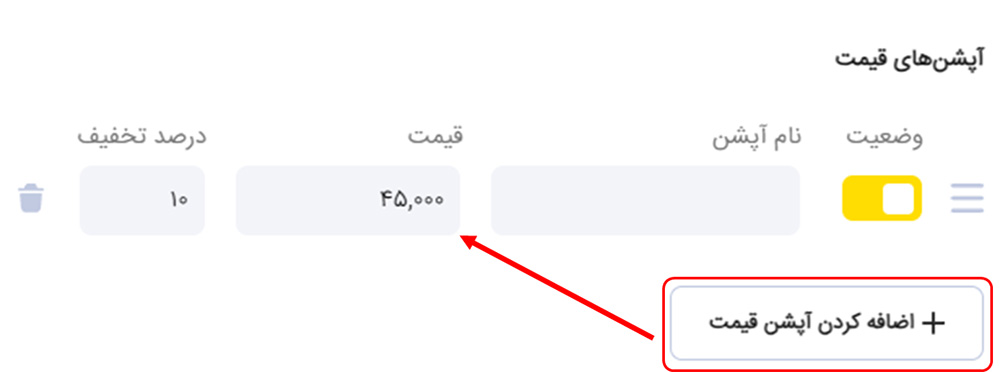
دقت کنید که واحد این بخش تومان است.
درج تخفیف روی آیتم ها
در صورت تمایل به ایجاد تخفیف روی یک آیتم خاص می توانید در این بخش درصد مورد نظر خود را وارد کنید تا آن محصول با تخفیف نمایش داده شود.
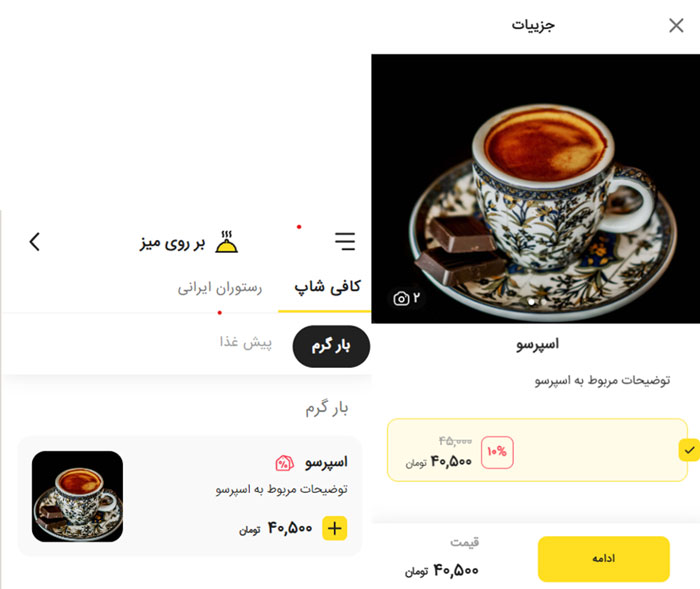
ایجاد محصول چند قیمتی
با اضافه کردن دو یا بیش از دو آپشن قیمت در صفحه ایجاد یا ویرایش محصول می توانید یک محصول چند قیمتی ایجاد کنید.
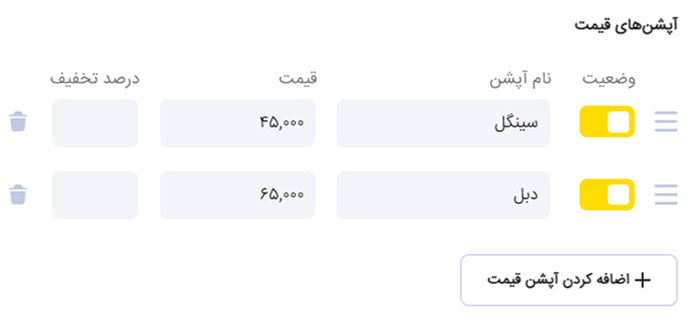
برای مثال در صورتی که شما قهوه اسپرسو را به صورت سینگل و دبل ارائه می کنید می توانید با ایجاد دو آپشن قیمت روی محصول اسپرسو، به سادگی این کار را انجام دهید.
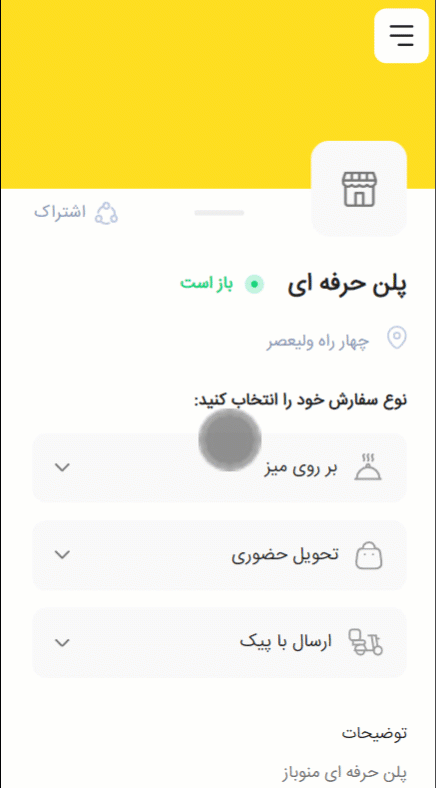
آیتم انتخابی و اضافی:
در صورتی که محصول مورد نظر شما یک آیتم انتخابی و یا اضافی است می توانید تیک مربوط به این بخش را فعال کنید. در غیر این صورت از این بخش عبور کنید.
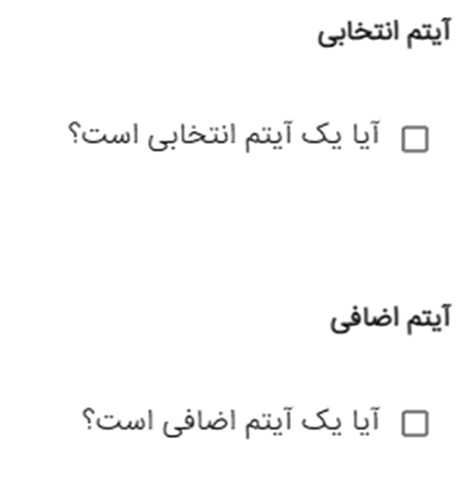
در صورتی که هنوز نمی دانید آیتم انتخابی و اضافی چیست می توانید از لینک های زیر استفاده کنید.
آیتم های اضافی | سفارشی سازی محصول
گروه و آیتم های انتخابی | انتخاب از بین چند ویژگی
چاپگرهای مربوطه این آیتم
هر رستوران یا کافی شاپ از چندین بخش مختلف مانند بار، آشپزخانه و… تشکیل شده که هر یک مسئول آماده سازی یک سری محصول خاص هستند! برای مثال آماده سازی پیتزا بر عهده آشپزخانه و تهیه قهوه اسپرسو بر عهده بار می باشد.
به طور معمول در یک سفارش آیتم های مختلفی وجود دارد که هر یک مربوط به یک بخش خاص از رستوران شما می باشد. بدون شک آیتم های مربوط به هر بخش تنها به خود آن می بایست اطلاع داده شود در غیر اینصورت مجموعه دچار سردرگمی و حتی اشتباه می شود.
برای مثال اگر یک فیش شامل یک پیتزا پپرونی و یک نوشدنی لیموناد باشد، چاپ سفارش باید به نحوی انجام شود که یک فیش پیتزا به آشپزخانه و یک فیش لیموناد به صورت جداگانه به بار ارسال شود.
برای این کار شما می توانید از بخش چاپگر های محصول استفاده کنید.

تنها کافی است چاپگر بخش مربوط به آیتم مورد نظر را در این کادر تعیین کنید.
نکته: لازمه استفاده از این بخش، اتصال چاپگرهای مجموعه شما به سامانه منوباز می باشد و در صورتی که هنوز چاپگر های خود را نصب و متصل نکردید می توانید از آموزش زیر استفاده کنید:



